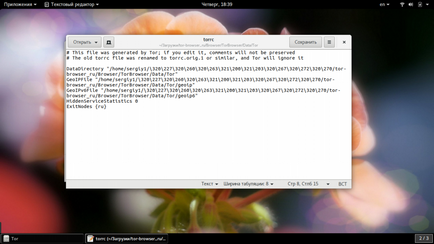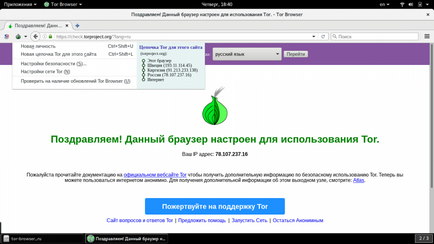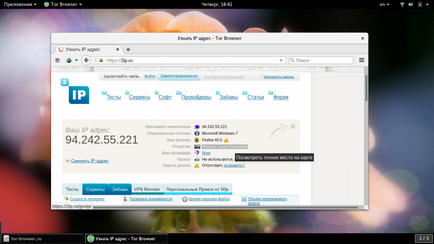Hogyan kell használni tor böngésző, losst
Mi Tor böngésző?
Tor Browser - nem csak egy szabványos böngésző a konfigurált VPN IP rejtőzik. Ő fejleszti a projektek és TorProject használ Tor anonimitást.
Fő Tor tulajdonsága, hogy a felhasználó adatcsomagokat titkosított háromszor, majd áthalad a láncot a három Tor szerverek, amelyek mindegyike eltávolítja egy réteg titkosítást. Minden megszervezni, hogy minden későbbi szerver nem ismeri az előző pont a csomagokat.
Tor böngésző alapú Mozilla Firefox és egyesíti nemcsak a Tor szolgáltatást, hanem számos böngésző kiterjesztés, amely lehetővé teszi, hogy növelje a névtelenséget és biztonságot. Közülük a HTTPS Everywhere, NoScript, valamint bővítmények irányítani Tor szolgáltatást.
Mindez elérhető szinte nincs extra beállítások mellett, a böngésző futás közben ad különféle tippeket, hogyan lehet javítani a biztonságot. Nézzük közelebb gyakorolni.
Hogyan kell használni a Tor böngésző?
Mielőtt megnézzük, hogyan kell használni a Tor böngésző kell szerelni a telepítést. Fogunk beszélni, hogyan kell telepíteni a Linux, de a Windows és a MacOS nem lesz nagy különbség, mert a telepítés egy fájl letöltésével a hivatalos weboldalon.
1. telepítése Tor Browser
Töltse le a telepítő fájlt a nyelv és a rendszer akkor ezen az oldalon. Van elérhető a stabil és kísérleti verziók:
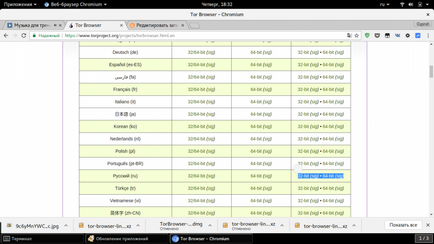
Miután a letöltés befejeződött, nyissa meg a mappát a fájlt, és csomagolja ki:
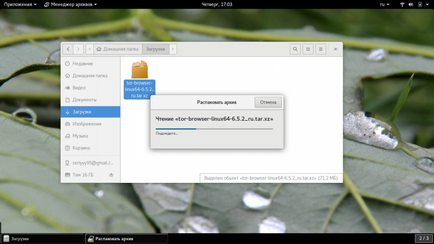
Nyissa meg a mappát, ami megjelent eredményeként kicsomagolás és futtatni a szkriptet „Beállítás Tor Browser”:
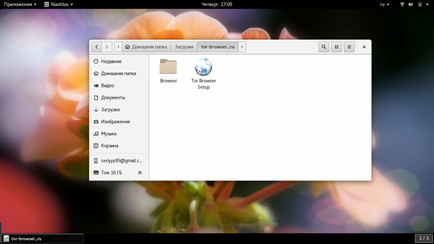
A szkript program elkészítése a munka, és az ikon pedig egy „Tor Browser”:
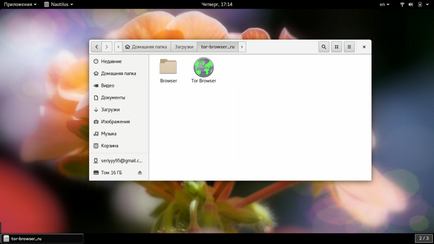
Most is létrehozhat egy parancsikont a program futtatásához a böngésző egy kényelmes helyen.
2. Első indítás
Elindítani a Tor anonim böngésző csak kattintson duplán a program:
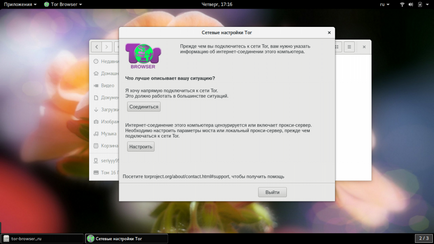
Amikor először kezdi el a program megkérdezi, hogy hogyan csatlakozik a Tor hálózat, akár közvetlenül, akár egy proxy segítségével. A legtöbb esetben, a közvetlen kapcsolat a megfelelő és szükséges nyomja meg a „Connect” gomb:
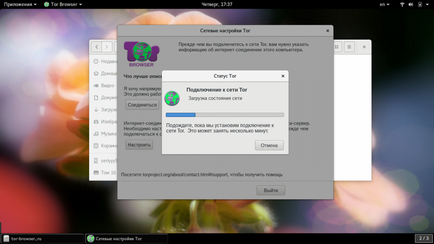
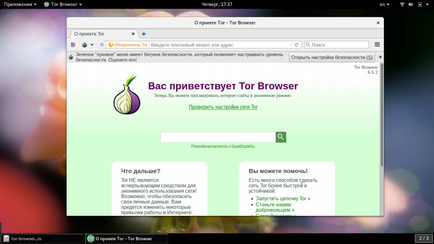
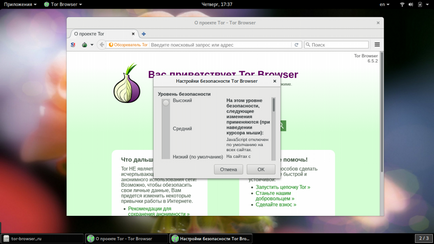
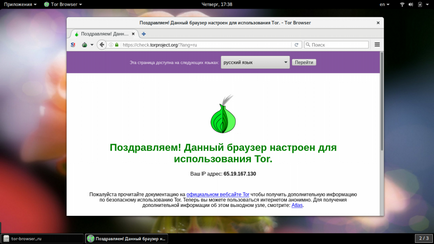
Felhívjuk figyelmét, hogy önmagában nem vehetik Tor a tartózkodás az interneten teljesen biztonságos. Ha böngészés weboldalak, amelyek nem védett HTTPS használatával, a Tor kilépési csomópontok elfoghatja az adatokat.

Továbbá, a ugyanaz az ikon, akkor teljesen újraindítani a böngészőt, és kap egy teljesen új hálózati konfigurációt. Ehhez kattints az „Edit személy” gombra. majd erősítse meg a bezárását összes fül és újraindítás:
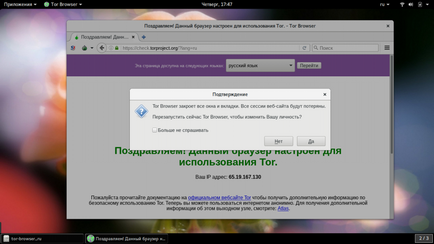

4. beállítása a hálózati kapcsolat
Miután elvégezte az infúzió böngésző, akkor beállíthatja a böngésző Tor és a hálózati beállítások módosítása. Például portokat használni kívánt vagy egy híd. Ehhez kattintson a Tor kontroll ikonra, és válassza a „Beállítások hálózati kapcsolat.”
Most csak tegyen egy pipát a kívánt elemet, például a beállítás a híd, ha az internetszolgáltató blokkolja a hozzáférést a hálózathoz. Listája hidak megtalálható az interneten:
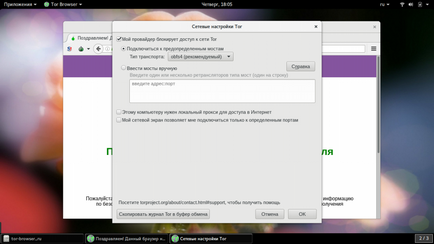
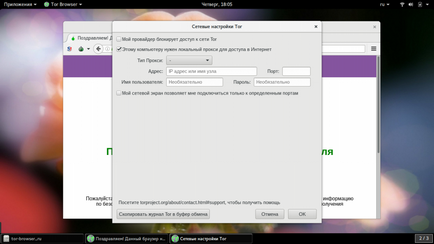
Konfigurálása port csatlakozó:
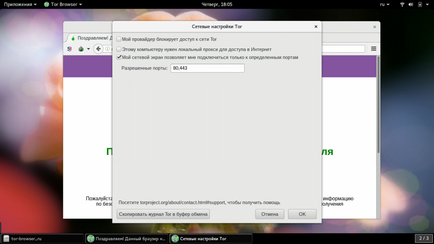
Sajnos, ez minden, akkor beállíthatja a Tor Browser GUI. De még mindig van raktáron konfigurációs fájlokat.
5. Tor beállítás
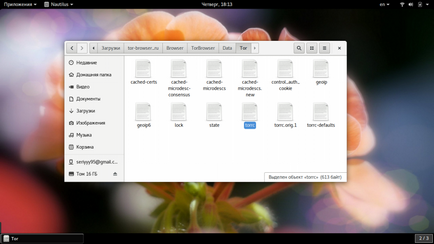
Mi biztosan úgy Tor konfiguráció részletesebben egy későbbi cikkben, de most csak egy kicsit lepusztult az alapvető paramétereket meg lehet változtatni itt. Tegyük fel, hogy válassza ki a kimeneti csomópontok csak Magyarországon, hogy van, akkor már csak egy magyar IP. Nyissa meg a fájlt, és torrc hozzá a következő sort:
Akkor kizárni azokat a webhelyeket nem bízik meg, bármilyen okból. Például zárja ki a magyar és az ukrán kiszolgáló:
Ezek voltak a fő paramétereket képest csomópontok, amit használni kíván. Megjegyezzük, hogy a beállítások csak az újraindítás után Tor.